วิธีการตั้งค่าการประชุมที่เกิดขึ้นซ้ำใน Teams

คุณต้องการกำหนดการประชุมที่เกิดขึ้นซ้ำใน MS Teams กับสมาชิกในทีมเดียวกันหรือไม่? เรียนรู้วิธีการตั้งค่าการประชุมที่เกิดขึ้นซ้ำใน Teams.
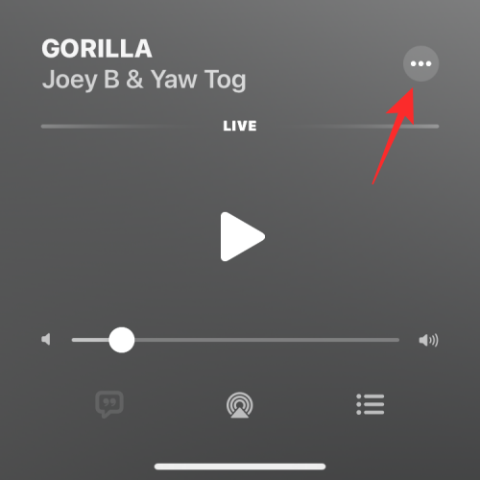
Apple ได้เปิดตัวฟีเจอร์มากมายในปีที่แล้ว แต่ไม่มีฟีเจอร์ใดที่ใกล้เคียงกับการรวม SharePlay เนื่องจากผู้คนทำงานจากที่บ้านมากขึ้นเรื่อยๆ ความต้องการบริโภคเนื้อหาร่วมกันจึงเป็นความต้องการที่เพิ่มขึ้น และ SharePlay ก็ตอบสนองความต้องการนั้นได้อย่างแท้จริง
ด้วยการอัพเดตล่าสุด Apple ทำให้การแชร์และฟังเพลงด้วย SharePlay เป็นเรื่องง่ายยิ่งขึ้น โดยขณะนี้สามารถแชร์เกือบทุกอย่างกับเพื่อนหรือสมาชิกในครอบครัวได้อย่างรวดเร็ว มาดูกันว่าคุณสามารถทำได้บนอุปกรณ์ของคุณอย่างไร
ที่เกี่ยวข้อง: วิธีลบเพลงออกจากหน้าจอล็อค iPhone
มีข้อกำหนดบางประการที่คุณจะต้องจำไว้เพื่อใช้คุณสมบัตินี้บนอุปกรณ์ของคุณ ใช้คำแนะนำถัดไปเพื่อช่วยให้คุณแชร์รายการต่างๆ ได้อย่างรวดเร็วใน Apple Music หากคุณมีคุณสมบัติตรงตามข้อกำหนด
ความต้องการ
แนะนำ
เปิด แอป Apple Musicบน iPhone ของคุณและเล่นเพลงประกอบที่คุณต้องการสตรีมร่วมกับผู้อื่นผ่าน SharePlay คุณสามารถแชร์รายการต่อไปนี้ใน Apple Music ได้อย่างรวดเร็วในขณะที่เขียนโพสต์นี้
ในกรณีนี้ เรามีสถานีวิทยุเปิดและเล่นใน Apple Music เมื่อเพลงที่เลือกเริ่มเล่น ให้แตะที่ไอคอน 3 จุดบนหน้าจอ
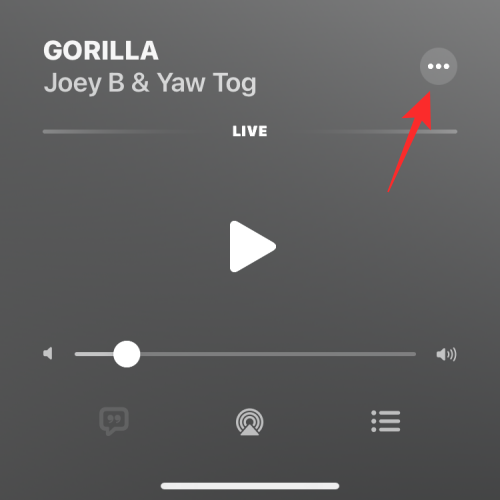
ในเมนูรายการเพิ่มเติมที่ปรากฏขึ้น ให้เลือก SharePlay
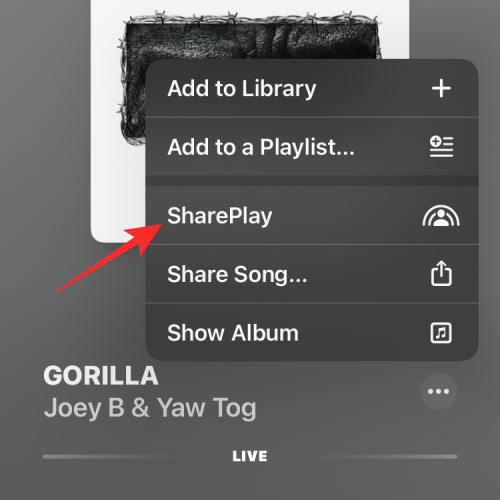
ป๊อปอัปจะปรากฏขึ้นบนหน้าจอ ที่นี่ แตะที่ผู้ติดต่อจากส่วนแนะนำ หรือค้นหาผู้ติดต่อที่คุณต้องการโดยพิมพ์ชื่อหรือข้อมูลผู้ติดต่อในช่องค้นหา “ถึง:” ที่ด้านบน
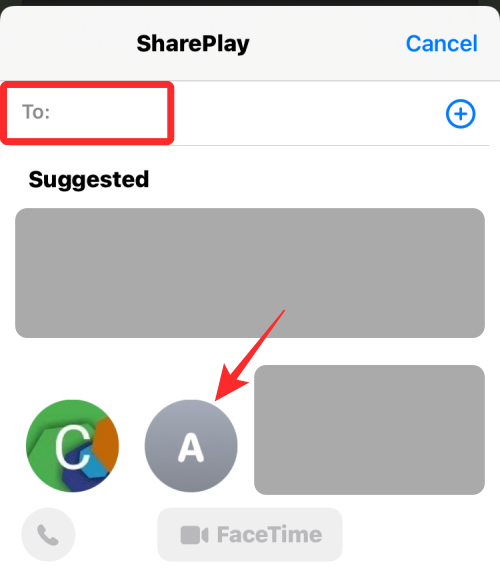
เมื่อเลือกผู้ติดต่อหรือหลายรายแล้ว ให้แตะที่ไอคอนโทรหากคุณต้องการเริ่มการโทรด้วยเสียงหรือแตะFaceTimeหากคุณต้องการเริ่มแฮงเอาท์วิดีโอ
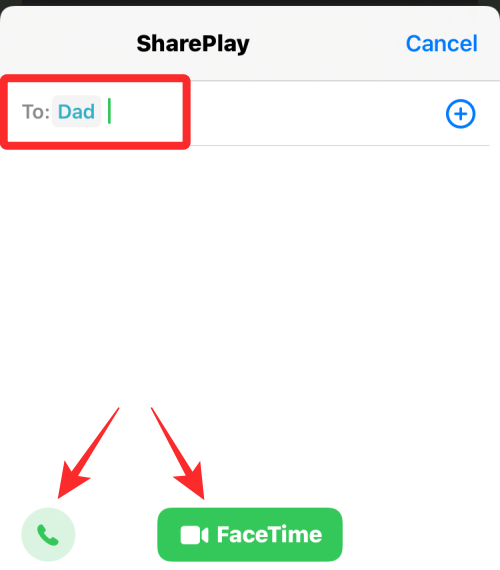
แค่นั้นแหละ! ตอนนี้คุณจะสามารถแชร์รายการที่ต้องการได้โดยตรงจาก Apple Music อย่างรวดเร็ว
ที่เกี่ยวข้อง: คุณสามารถแบ่งปัน AirTag กับครอบครัวได้หรือไม่?
คำถามที่พบบ่อย
SharePlay ได้รับการอัปเดตมากมายเมื่อเร็ว ๆ นี้ และด้วยเหตุนี้คำถามที่พบบ่อยบางส่วนเพื่อช่วยให้คุณเร่งความเร็วได้
ปัจจุบันรายการต่อไปนี้รองรับ SharePlay ใน Apple Music ในขณะที่เขียนโพสต์นี้
ได้ คุณสามารถแชร์เพลย์ลิสต์ที่คุณกำหนดเองได้โดยใช้ตัวเลือก SharePlay ใหม่ในแผ่นแบ่งปันได้ตามปกติ
เราหวังว่าคุณจะสามารถแบ่งปันเนื้อหาที่ต้องการจาก Apple Music กับเพื่อนๆ ของคุณได้อย่างรวดเร็วโดยใช้คำแนะนำ SharePlay ด้านบน หากคุณมีคำถามเพิ่มเติม โปรดทิ้งไว้ในความคิดเห็นด้านล่าง
ที่เกี่ยวข้อง
คุณต้องการกำหนดการประชุมที่เกิดขึ้นซ้ำใน MS Teams กับสมาชิกในทีมเดียวกันหรือไม่? เรียนรู้วิธีการตั้งค่าการประชุมที่เกิดขึ้นซ้ำใน Teams.
เราจะแสดงวิธีการเปลี่ยนสีที่เน้นข้อความสำหรับข้อความและฟิลด์ข้อความใน Adobe Reader ด้วยบทแนะนำแบบทีละขั้นตอน
ในบทแนะนำนี้ เราจะแสดงให้คุณเห็นวิธีการเปลี่ยนการตั้งค่า Zoom เริ่มต้นใน Adobe Reader.
Spotify อาจจะน่ารำคาญหากมันเปิดขึ้นมาโดยอัตโนมัติทุกครั้งที่คุณเริ่มเครื่องคอมพิวเตอร์ ปิดการเริ่มต้นอัตโนมัติโดยใช้ขั้นตอนเหล่านี้.
หาก LastPass ไม่สามารถเชื่อมต่อกับเซิร์ฟเวอร์ ให้ล้างแคชในเครื่อง ปรับปรุงโปรแกรมจัดการรหัสผ่าน และปิดการใช้งานส่วนขยายของเบราว์เซอร์ของคุณ.
Microsoft Teams ไม่รองรับการส่งประชุมและการโทรไปยังทีวีของคุณโดยตรง แต่คุณสามารถใช้แอพการสะท้อนหน้าจอได้
ค้นพบวิธีแก้ไขรหัสข้อผิดพลาด OneDrive 0x8004de88 เพื่อให้คุณสามารถเริ่มต้นใช้งานการจัดเก็บข้อมูลในคลาวด์ของคุณอีกครั้ง
สงสัยว่าจะรวม ChatGPT เข้ากับ Microsoft Word ได้อย่างไร? คู่มือนี้จะแสดงให้คุณเห็นวิธีการทำเช่นนั้นโดยใช้ ChatGPT สำหรับ Word add-in ใน 3 ขั้นตอนง่ายๆ.
รักษาแคชให้เป็นระเบียบในเบราว์เซอร์ Google Chrome ของคุณด้วยขั้นตอนเหล่านี้.
ตอนนี้ยังไม่สามารถปิดการตั้งคำถามแบบไม่ระบุชื่อใน Microsoft Teams Live Events ได้ แม้แต่ผู้ที่ลงทะเบียนยังสามารถส่งคำถามแบบไม่ระบุชื่อได้.






